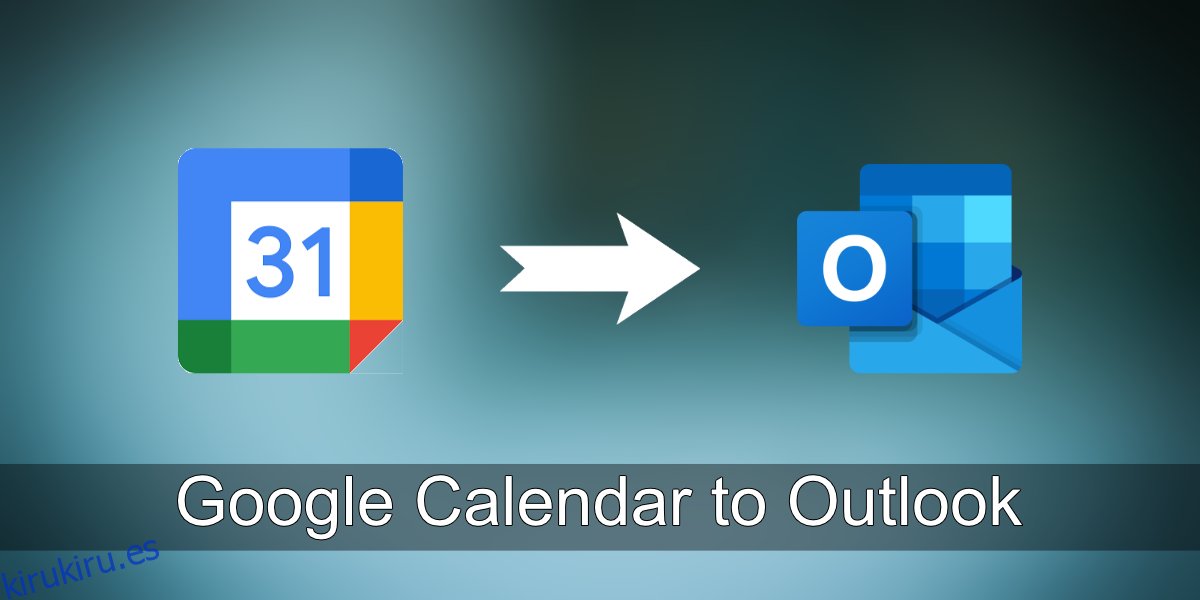Google Calendar funciona con todos los clientes de correo electrónico basados en web y de escritorio. Outlook puede conectarse a todos y cada uno de los tipos de servicios de correo electrónico. Es lógico que los datos se puedan sincronizar entre los dos.
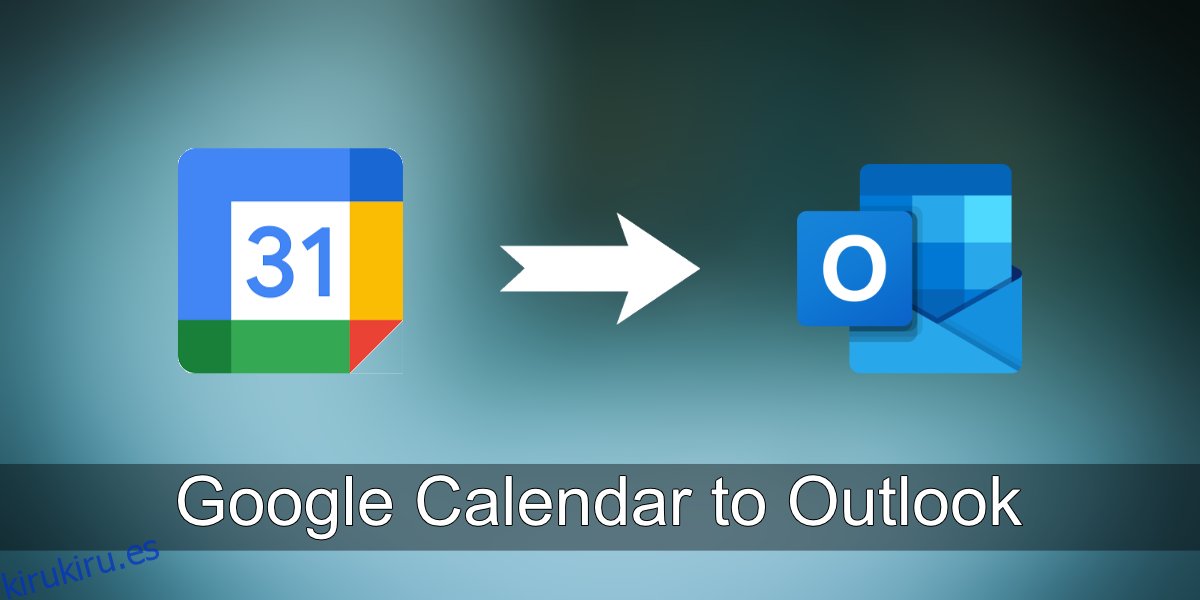
Tabla de contenido
Calendario de Google a Outlook
Outlook es tanto un servicio de correo electrónico como una aplicación de escritorio. La aplicación de escritorio y la aplicación web le permiten conectar otros correos electrónicos que no sean de Outlook ni de Microsoft. Puede recibir correos electrónicos de otras cuentas en Outlook, lo cual es excelente si le gustan sus funciones. Además del correo electrónico, también sincronizará eventos de Google Calendar.
Dicho esto, si solo desea agregar eventos de Google Calendar a Outlook, pero no desea agregar la cuenta de correo electrónico, también puede hacerlo. Así es cómo.
Agregar Calendario de Google a Outlook
Para agregar un calendario de Google a Outlook, sin iniciar sesión en la cuenta de Google relacionada en Outlook, debe agregar el calendario como fuente.
Abre el Calendario de Google.
En la columna de la izquierda, haga clic en el botón de más opciones junto al calendario que desea agregar.
Seleccione Configuración y uso compartido.
En la pantalla Configuración y uso compartido, desplácese hacia abajo hasta la sección Integrar calendario.
Busque la dirección secreta en el campo de formato iCal.
Copie la dirección en su portapapeles.
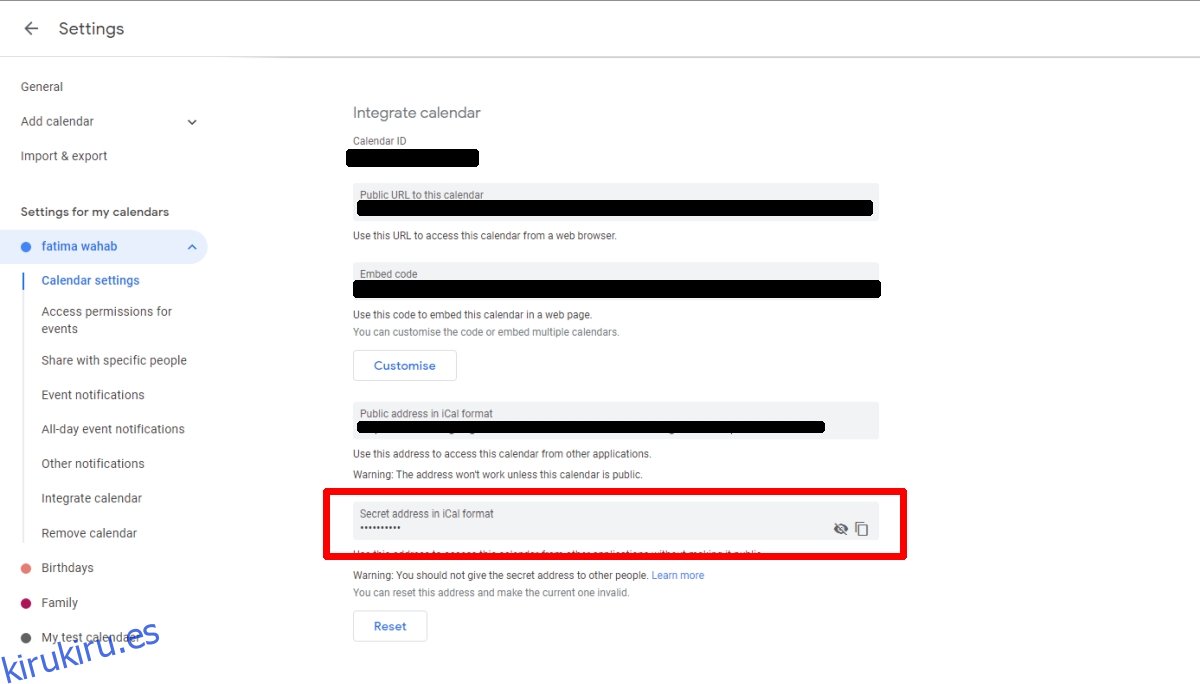
Abra Outlook.
Vaya a Archivo>Configuración de la cuenta>Configuración de la cuenta.
Seleccione la pestaña Calendarios de Internet.
Haga clic en Nuevo.
Introduzca la dirección copiada en el campo de dirección.
Haga clic en Agregar.
Se agregará el calendario y podrá ver sus eventos de Google Calendar en Outlook.
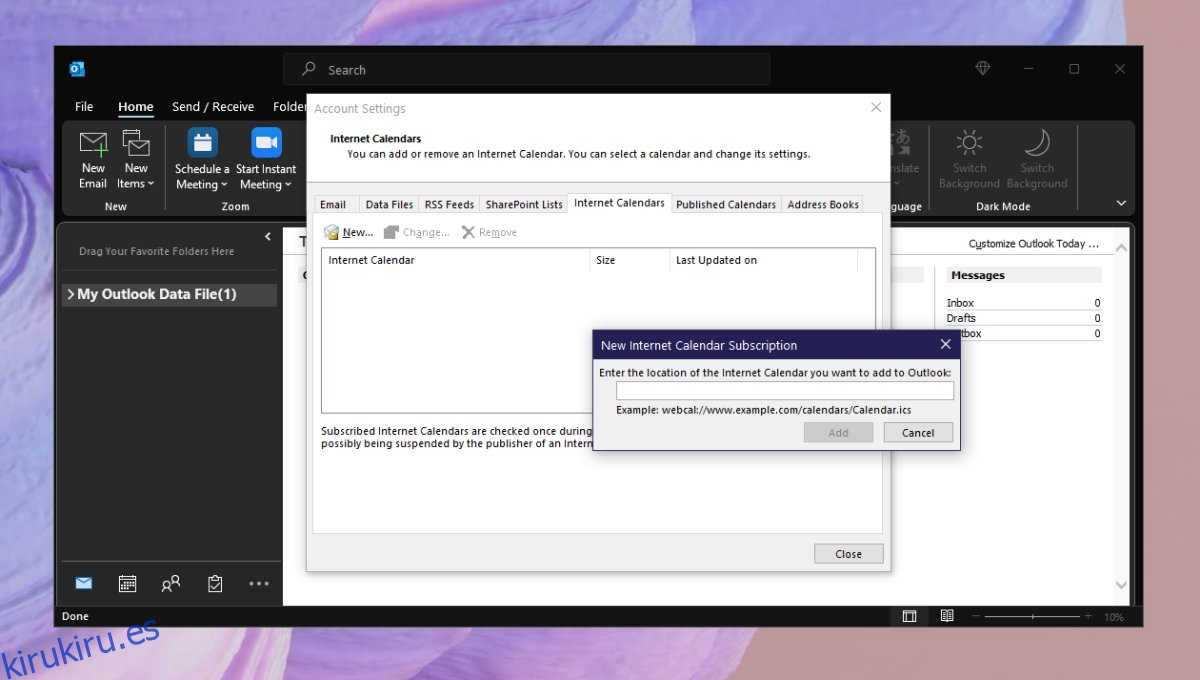
Dado que está extrayendo información directamente de Google Calendar, cualquier evento nuevo que agregue al calendario se sincronizará automáticamente con Outlook. Debe abrir Outlook para sincronizar los eventos. No necesita iniciar sesión en su cuenta de Google y este método no lo obliga a hacer público el calendario.
Conclusión
Google Calendar ofrece algunas de las mejores interoperabilidades entre aplicaciones. No intenta bloquear otras aplicaciones para que no interactúen con él y permite que los datos se sincronicen libremente si tienen el mecanismo configurado para ello. No solo puede sincronizar todos los eventos de uno o todos sus calendarios de Google Calendar con Outlook, sino que también puede descargar todo su Google Calendar en formato ZIP. Si un cliente de escritorio lo permite, este archivo ZIP exportado se puede importar y le brinda un historial completo de todos los eventos en su Google Calendar. Recuerde que una sola cuenta de Google Calendar tiene varios calendarios debajo. Asegúrate de agregar el correcto.